哈喽,大家好!
今天给大家带来的是Stable Diffusion训练Lora的教程,希望对大家有帮助。
在训练之前,我们需要知道Lora是什么,可以参考此前发布的文章。
一、硬件要求
我们知道Stable Diffusion WebUI对显卡要求比较高,同样Lora训练对显卡要求更高,所以要想训练一个质量比较好的Lora,显卡必须性能比较好,显存也要求比较高。
我的电脑勉强能训练,具体配置如下:

显卡:RTX 3060
显存:6G
CPU:i7
内存:16G
此前训练了几个Lora,20步的Lora花了接近1小时才训练完成。
二、训练工具
与Stable Diffusion WebUI不同,训练Lora是一项比较系统性的工作,训练工具也是独立的。
此次我们使用的工具依然是秋叶大佬的Lora训练器。
公众号后台回复:5,即可获取。
下载好Lora训练器后直接解压,不需要安装,双击A启动脚本.bat文件即可启动。
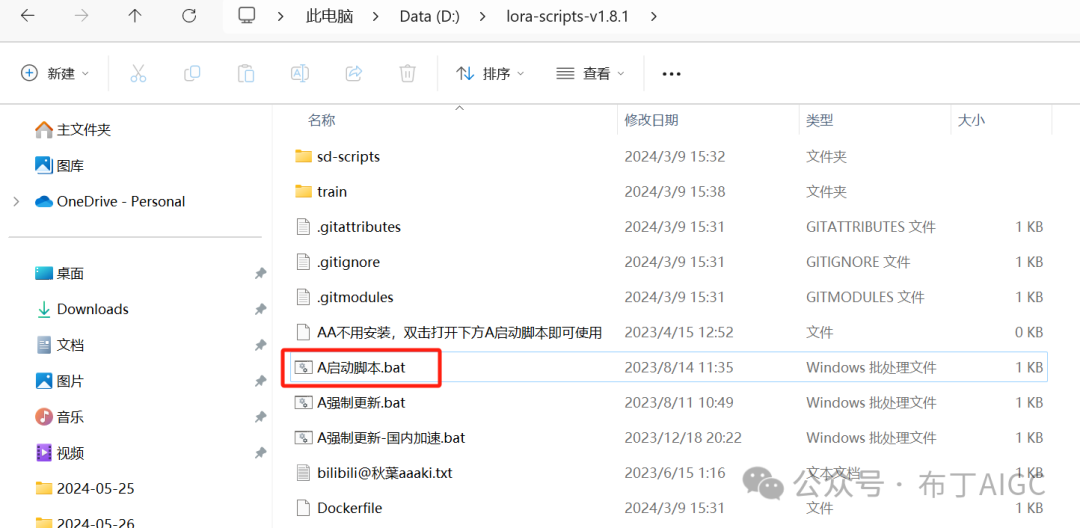
注意:最好不要放C盘,以防磁盘空间不足。
三、开始配置
启动后,我们是直接在Web界面上进行配置。
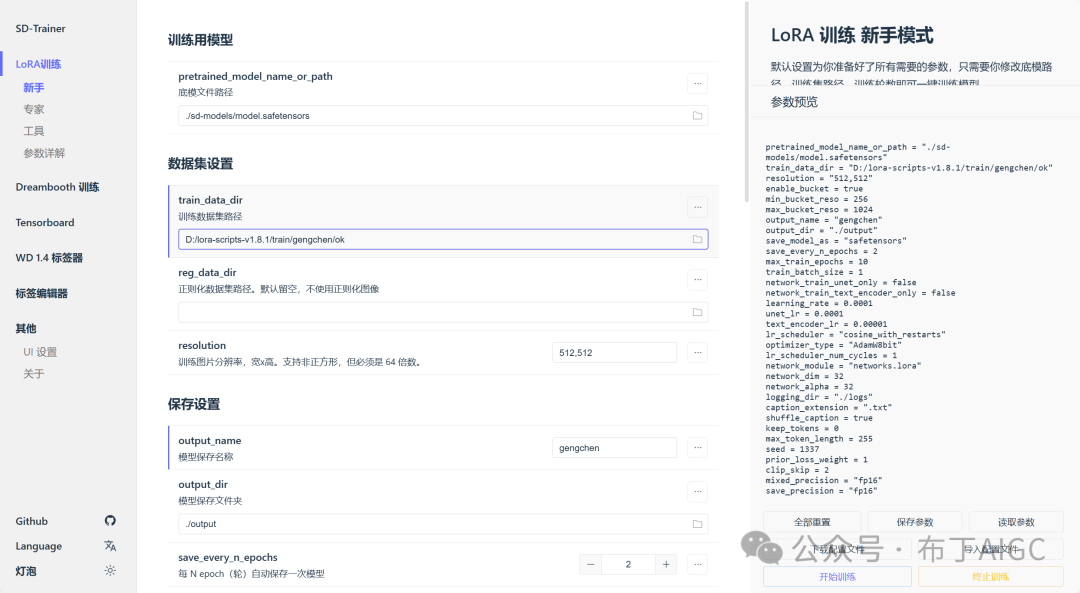
整个训练器分为“新手”和“专家”两种模式。
新手配置相对简单,但是也有较多步骤,专家则是给老司机用,这里暂时不过多介绍,咱们今天只介绍“新手”模式,先把Lora训练出来。
1、准备素材
在训练之前我们需要准备至少20张你需要训练的素材,最好是不同角度的。
这里我训练的是某游戏里的角色,直接用手机截图而成,需要将图片的尺寸改成512*512像素。
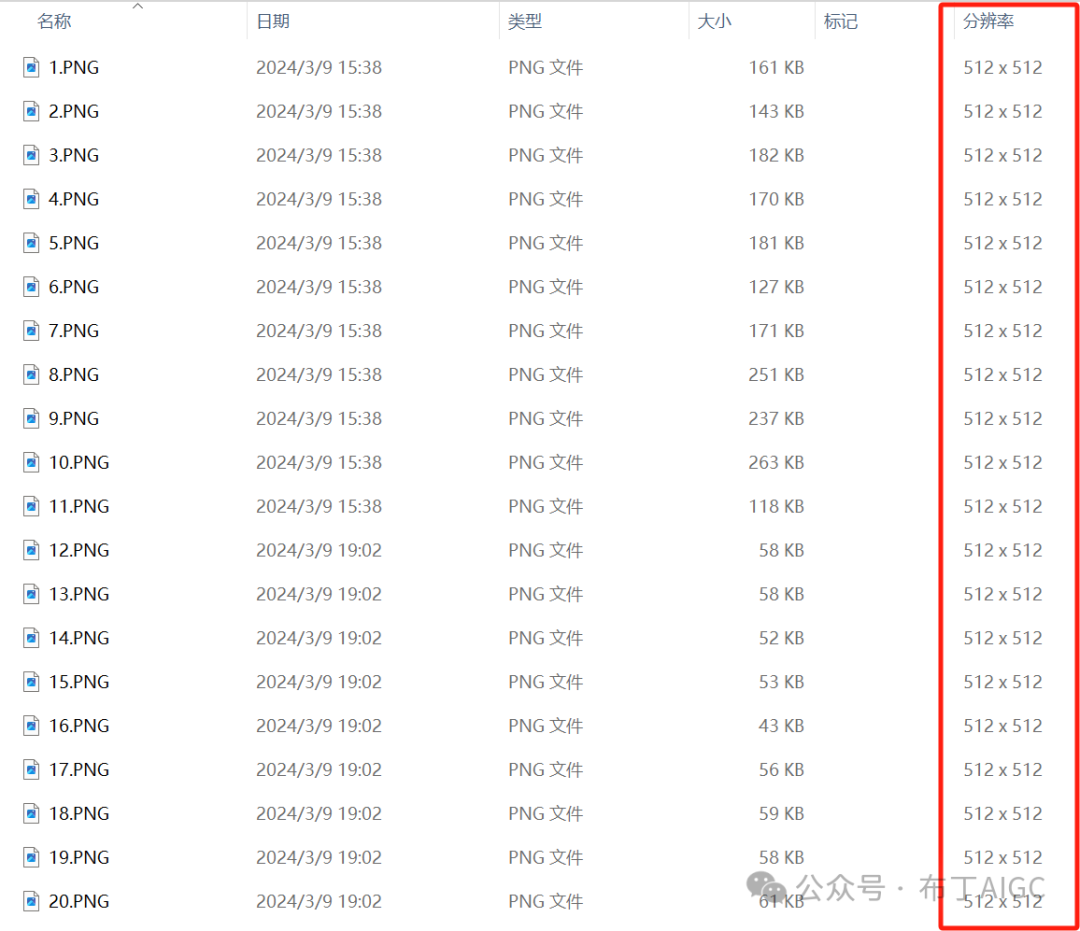
在Lora训练器的目录train目录下面我们新建一个目录,这个目录就是我们Lora的原图片和标签结果存放的地方。
这里我信件的文件夹是gencheng,并且在其下面新建了orig和ok两个文件夹,请务必按此方法新建文件夹。
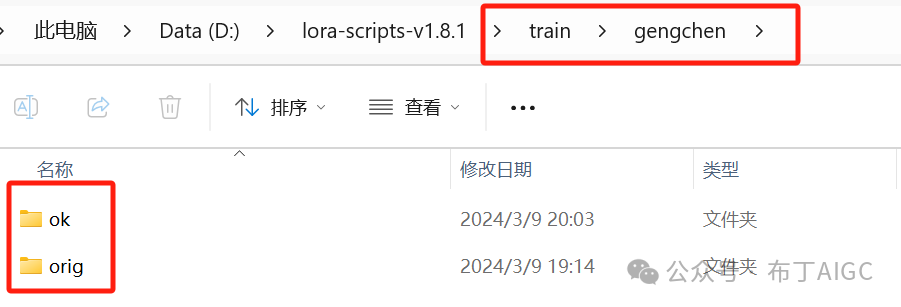
其中上图的20张图片存放在orig里面,我们的标签等会儿输出到ok文件夹里。
2、开始打标签
启动秋叶大佬的Stable Diffusion WebUI,在界面上我们找到“训练”功能(该功能默认集成在整合包里,如没有需要额外安装插件)
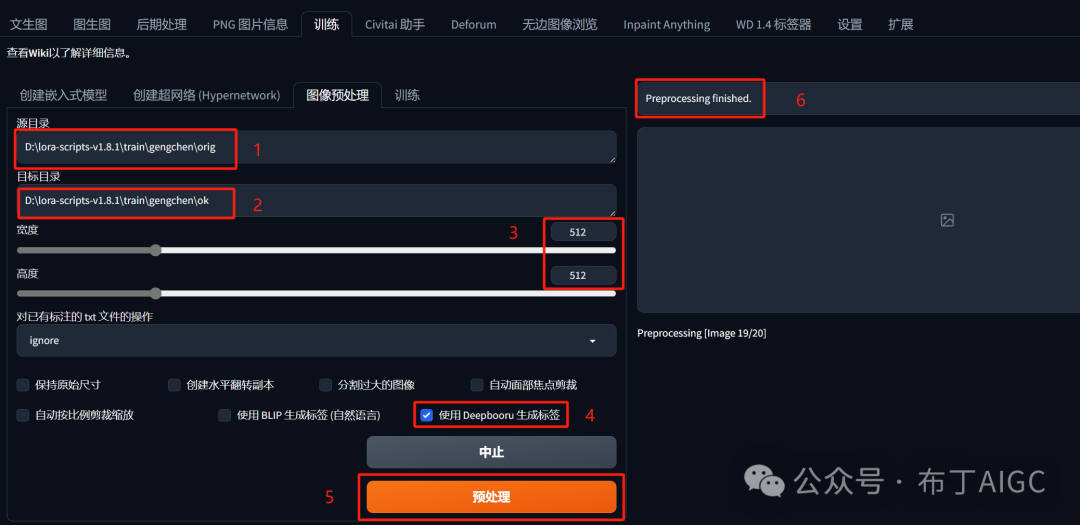
按照上面的顺序依次填入相关配置信息,其中打标签的文件夹一定要与源文件分开,点击预处理等待WebUI完成20张图片的打标签工作即可。
打标完成后,我们就可以在ok文件夹里被打标的图片和标签文件,如下图
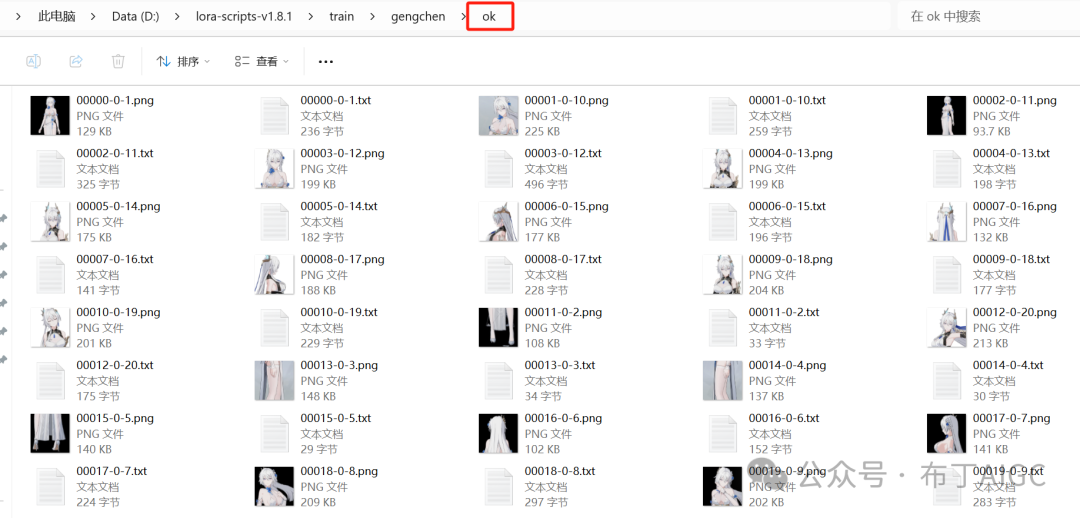
这里为了训练的Lora质量更好,可以检查一下txt文件里的提示词与对应的图片是否一致,如有不一致的提示词可以修改或删除。
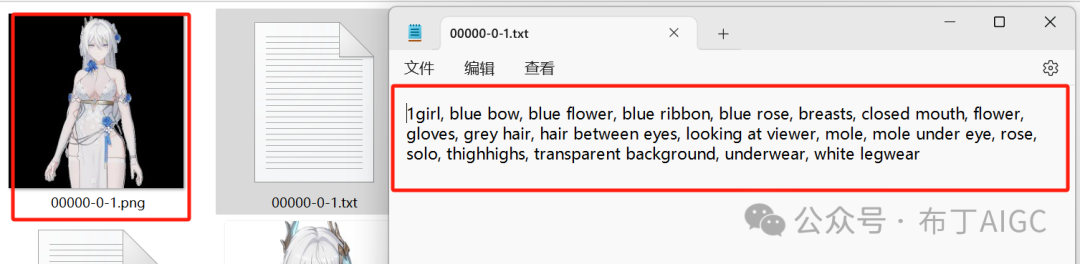
全部检查完成后,我们的打标签工作就算成功了。
3、选择底模
训练Lora,需要先确定基础模型,是写实类的,还是二次元类的,今天的示例我训练的是偏二次元的,那么就选择一个二次元的基础模型即可。
这里我们选择的是:ghostmix_v20Bakedvae.safetensors
这个大模型的出图效果比较好,确定模型后,我们需要将模型放到指定目录下面,这里我们放到sd-models目录下即可。
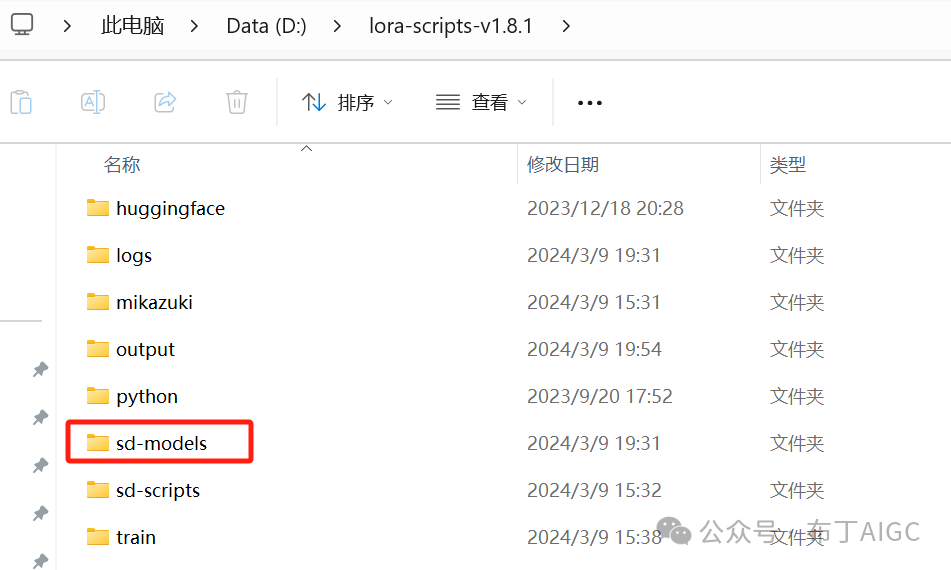
注意:为防止训练出现意外,最好将大模型的名称改为model.safetensors
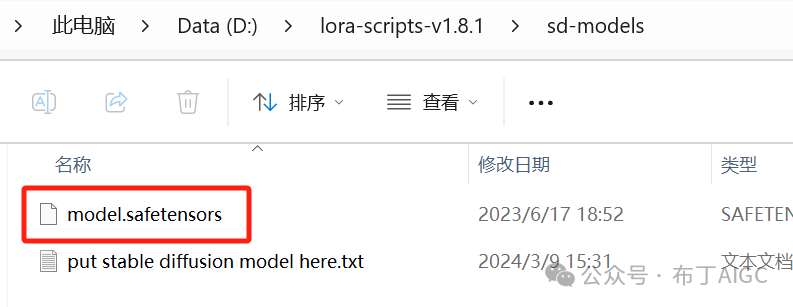
将底模放好位置后,我们就可以填底模文件路径了。
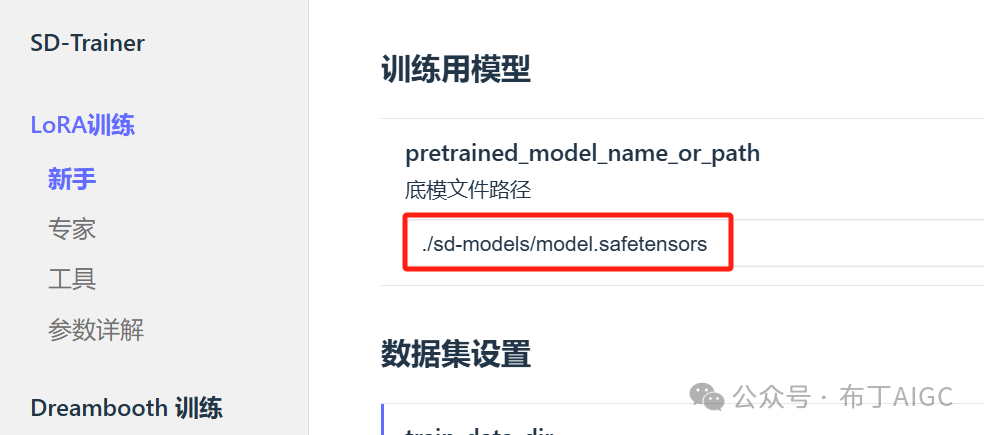
4、数据集设置
这里就是我们此前打标签目标文件的路径了,但是需要注意一下,我们需要将打完标签的图片和文本文件在ok目录下面再新建一个文件夹,且前面需要加上数字,如:20_gengchen
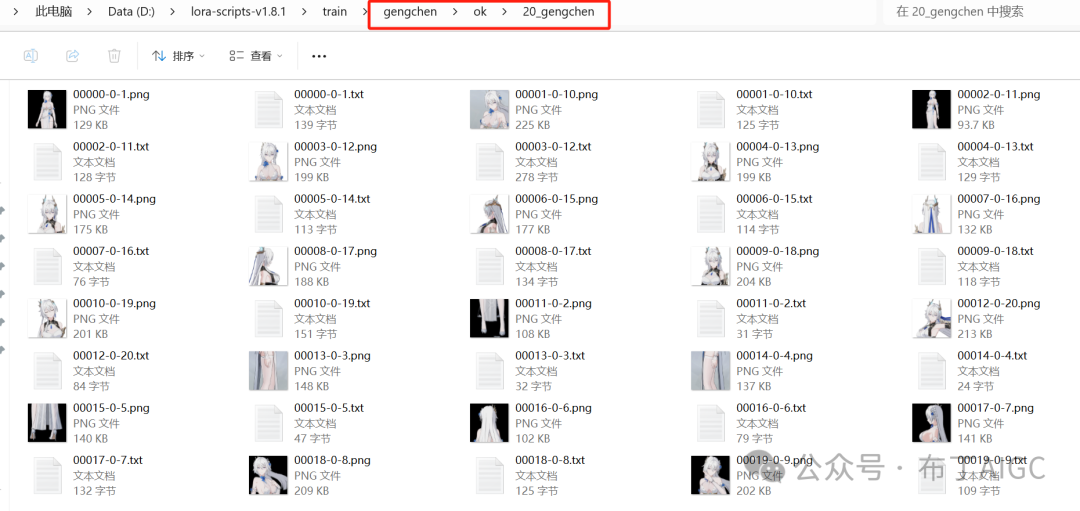
这里的20代表训练的步数,gengchen表示训练的Lora名称。
注意:这里关系到你是否能够训练成功,所以务必按照步骤操作。
然后我们就可以将ok文件夹的路径放到数据集设置里了
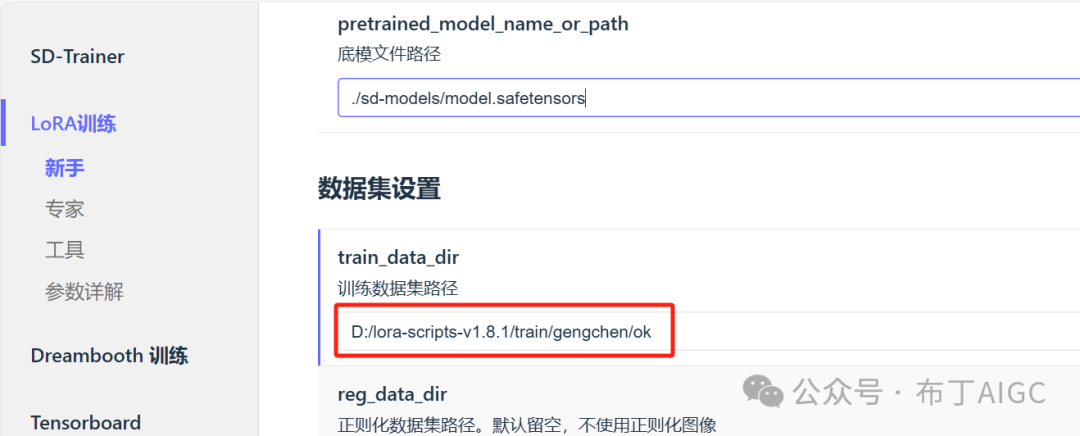
5、其它配置
其它的配置就比较简单了,设置一下训练的尺寸和Lora的名称即可
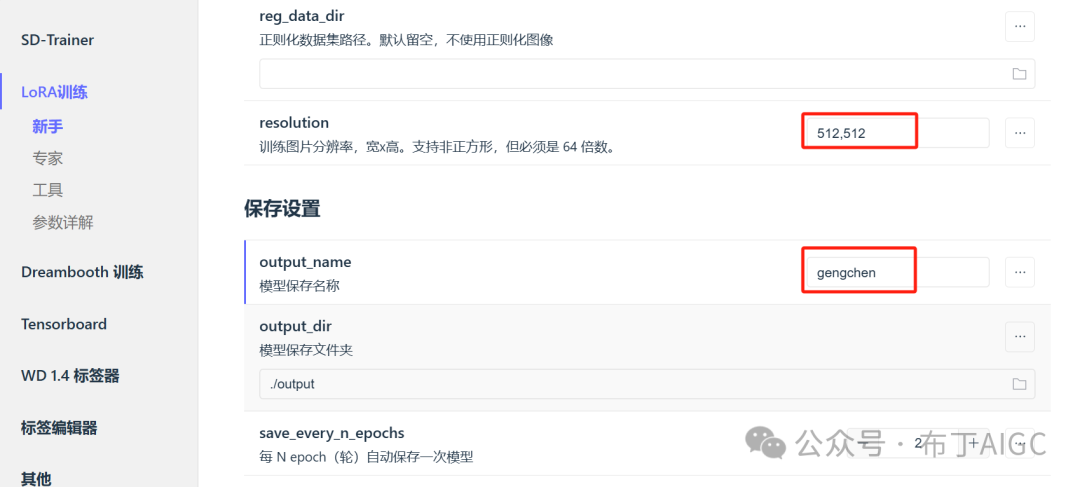
其它的参数使用默认的即可。
6、等待训练成功
以上步骤都完成以后,我们就可以点右下角的“开始训练”了,可以在后台控制器里看到Lora的训练过程。
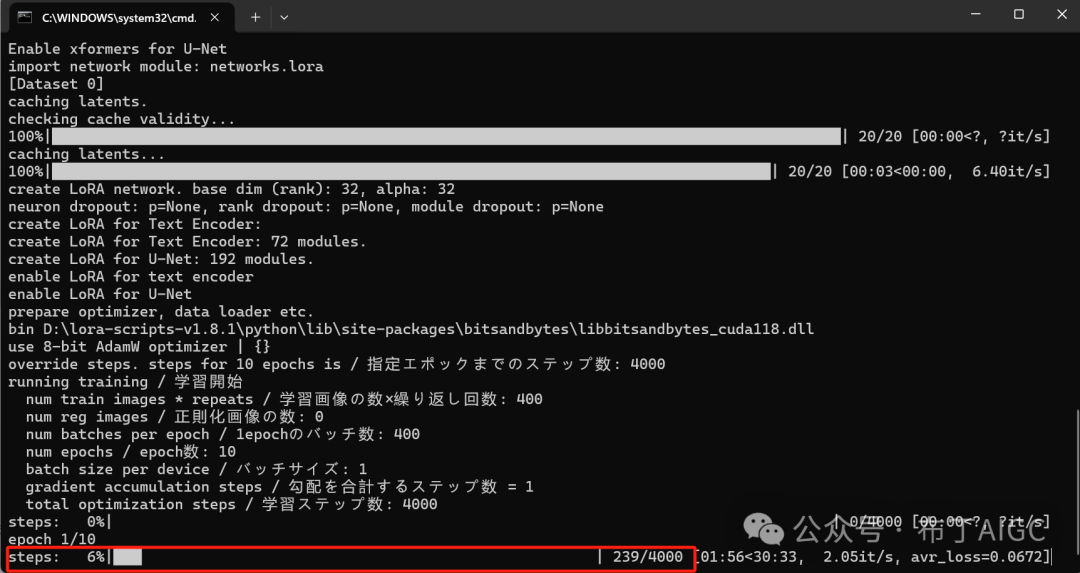
这个过程会比较久,等待训练成功后会提示你训练成功(当然训练失败也会提示你训练失败),你会在output文件夹下得到如下几个Lora文件。
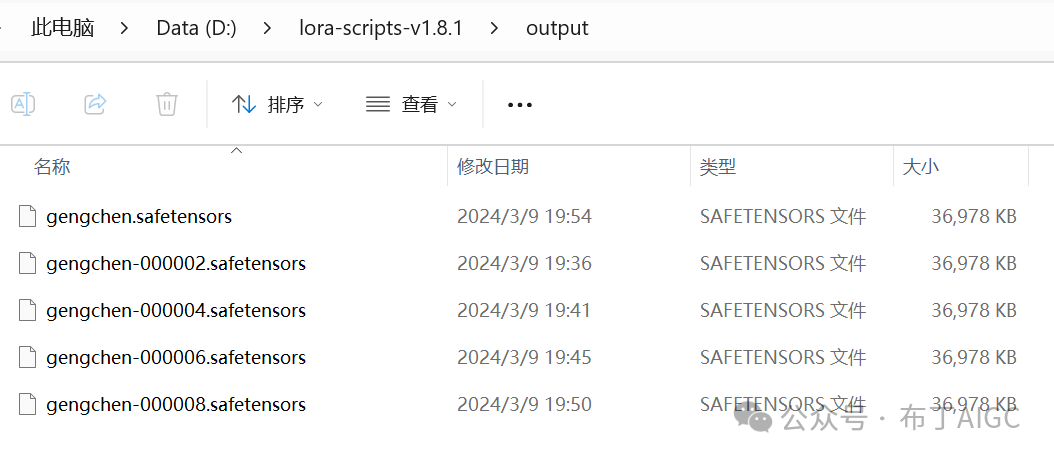
其中带数字的都是训练过程中的Lora,不带数字的则是最终的结果Lora,通常取不带数字的Lora即可。
至此整个Lora的训练就完成了,你可以拿你训练好的Lora在WebUI上使用了。
以上就是训练Lora的全部内容。
写在最后
AIGC技术的未来发展前景广阔,随着人工智能技术的不断发展,AIGC技术也将不断提高。未来,AIGC技术将在游戏和计算领域得到更广泛的应用,使游戏和计算系统具有更高效、更智能、更灵活的特性。同时,AIGC技术也将与人工智能技术紧密结合,在更多的领域得到广泛应用,对程序员来说影响至关重要。未来,AIGC技术将继续得到提高,同时也将与人工智能技术紧密结合,在更多的领域得到广泛应用。
感兴趣的小伙伴,赠送全套AIGC学习资料和安装工具,包含AI绘画、AI人工智能等前沿科技教程,模型插件,具体看下方。

一、AIGC所有方向的学习路线
AIGC所有方向的技术点做的整理,形成各个领域的知识点汇总,它的用处就在于,你可以按照下面的知识点去找对应的学习资源,保证自己学得较为全面。


二、AIGC必备工具
工具都帮大家整理好了,安装就可直接上手!

三、最新AIGC学习笔记
当我学到一定基础,有自己的理解能力的时候,会去阅读一些前辈整理的书籍或者手写的笔记资料,这些笔记详细记载了他们对一些技术点的理解,这些理解是比较独到,可以学到不一样的思路。


四、AIGC视频教程合集
观看全面零基础学习视频,看视频学习是最快捷也是最有效果的方式,跟着视频中老师的思路,从基础到深入,还是很容易入门的。

五、实战案例
纸上得来终觉浅,要学会跟着视频一起敲,要动手实操,才能将自己的所学运用到实际当中去,这时候可以搞点实战案例来学习。

 若有侵权,请联系删除
若有侵权,请联系删除





















 1180
1180

 被折叠的 条评论
为什么被折叠?
被折叠的 条评论
为什么被折叠?








